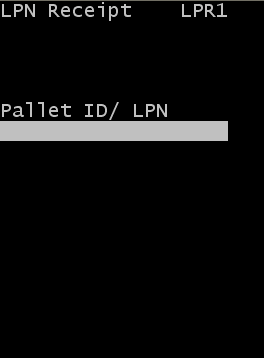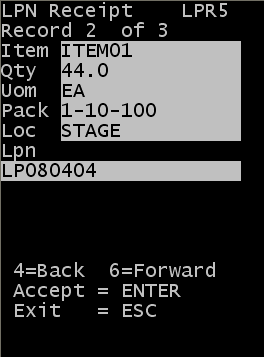Durchführen eines Wareneingangs für eine Lizenzplakette mit mehreren Artikeln oder Losen auf der Lizenzplakette
Verwenden Sie die Option , um einen Wareneingang mit einem oder mehreren Artikeln auf einer Lizenzplakette durch einmaliges Scannen des Strichcodes für einen Lieferavis zu erfassen. Zur Verwendung dieser Option müssen die Detailinformationen für den Lieferavis/Wareneingang spezifische Daten zu Artikel und Lizenzplakette enthalten.
Bei einzelnen Wareneingangs-Scan-Prozess für mehrere Artikel oder Lose, die auf einer Lizenznummer enthalten sind, wird davon ausgegangen, dass die Wareneingangsdetails für die Position alle erforderlichen Daten für jeden einzelnen Artikel enthalten. Der Operator hat nicht die Möglichkeit, die Menge oder die Losattributinformationen zu erfassen oder zu verändern. Wenn der Operator Eingaben oder Änderungen auf dieser Datenebenen vornehmen muss, muss eine andere Wareneingangsoption verwendet werden.
Zum Verwenden dieser Funktion müssen Sie bestätigen, dass der Wert des Feldes Doppelte Paletten-IDs beim Wareneingang nicht zulassen deaktiviert ist.
Wählen Sie zum Bestätigen dieser Einstellung aus. Der Schlüsselwert für diese Einstellung lautet DisAllowDuplicateidsOnRFRcpt.
Die Maskenfolge weicht ab, wenn mehrere Artikel auf der gleichen Lizenznummer vorhanden sind.
Gehen Sie wie folgt vor, um einen Wareneingang für eine Lizenzplakette mit mehren Artikeln auf der Lizenzplakette durchzuführen: